从Microsoft Exchange 2013归档电子邮件
作者:mailstore,更新时间:2020-07-16 15:51:02
本实施指南涵盖了归档Microsoft Exchange 2013邮箱的详细信息。
同步用户
由于Microsoft Exchange 2013需要存在Active Directory,因此建议按照MailStore Server手册的Active Directory集成一章中的说明设置同步。
归档单个邮箱
在MailStore Server中,Microsoft Exchange 2013存档任务存储在存档配置文件中。通过执行此处描述的过程,您可以为特定MailStore用户归档单个Microsoft Exchange 2013邮箱。归档过程可以手动或自动执行。
对于每个邮箱,请按照以下步骤操作:
- 除非当前用户的邮箱要存档到他或她自己的用户存档中,否则请以MailStore管理员身份登录到MailStore Client。只有管理员可以为其他用户存档电子邮件。
- 点击存档电子邮件。
- 在窗口的“创建配置文件”区域的“电子邮件服务器”列表中,选择“Microsoft Exchange”以创建新的存档配置文件。
- 将打开一个向导来帮助您指定归档设置。
- 选择“单个邮箱”。
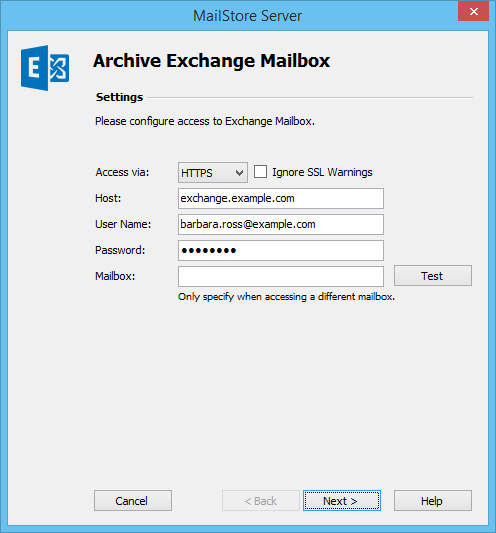
归档Exchange2013邮箱-1
- 在“访问通道”下,选择用于访问Exchange服务器的协议,尽可能使用HTTPS。
- 请注意:根据选择的协议,可以选择忽略SSL警告。通常,如果在Exchange服务器上使用了非官方或自签名证书,则会显示这些警告。
- 在“主机”下,输入您的Exchange服务器的名称。
- 在“用户名”下,输入要存档其电子邮件的用户的Windows登录名(例如,barbara.ross@example.local或barbara.ross@example.com)。
- 在“密码”下,输入用户的密码。
- 如果正在使用其Windows登录名和密码的用户想要归档自己的邮箱,则必须将邮箱字段保留为空。否则,必须在此处输入要存档其邮箱的用户的主要电子邮件地址。
- 单击测试以验证MailStore可以访问邮箱。
- 点击下一步。
- 如果需要,请调整“要存档的文件夹列表”,“过滤器”和“ 删除规则”的设置。默认情况下,不会从邮箱中删除任何电子邮件。只有在特定情况下(例如,对于非常慢的服务器),才需要调整“超时”值。
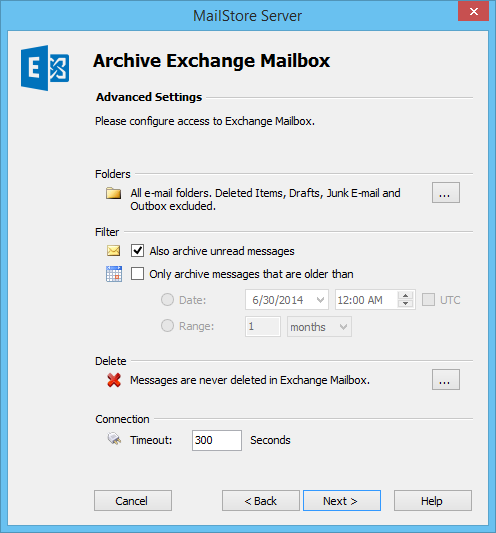
归档Exchange2013邮箱-2
- 单击下一步继续。
- 如果以MailStore管理员身份登录到MailStore服务器,则可以指定目标存档。选择要为其存档所选邮箱的用户的存档。如果该用户尚不存在,请单击创建新用户。
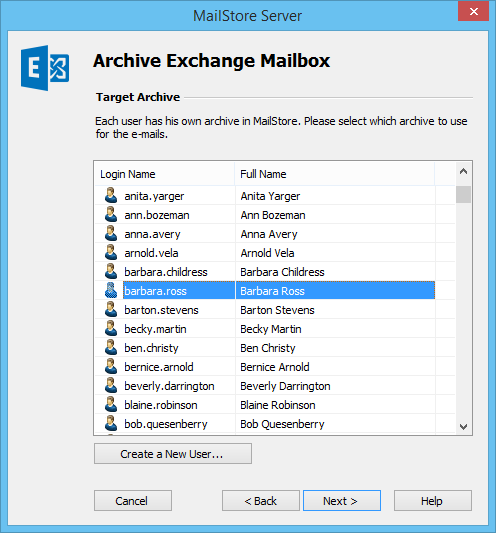
归档Exchange2013邮箱-3
- 点击下一步。
- 在最后一步中,可以指定归档配置文件的名称。单击完成后,归档配置文件将列在“保存的配置文件”下,并且如果需要,可以立即或自动运行。
集中存档多个Exchange邮箱
使用MailStore,可以在一个步骤中存档一些或所有Microsoft Exchange 2013邮箱。所有必要的准备工作,例如创建MailStore用户,以及归档过程本身,都可以手动或自动执行。
步骤1:设置用于访问邮箱的服务帐户
要一次存档多个邮箱,需要首先创建一个对所有要存档的邮箱具有访问权限的服务帐户。为了能够建立这样的帐户,您必须是组织管理角色组的成员。有两种方法可以配置服务帐户:
方法1:通过Exchange管理中心设置服务帐户
- 创建一个非特权域用户(例如MailStore Server)。
- 登录到您的Microsoft Exchange环境的Exchange管理中心。
- 导航到权限。
- 在管理员角色下,选择+(新建)。
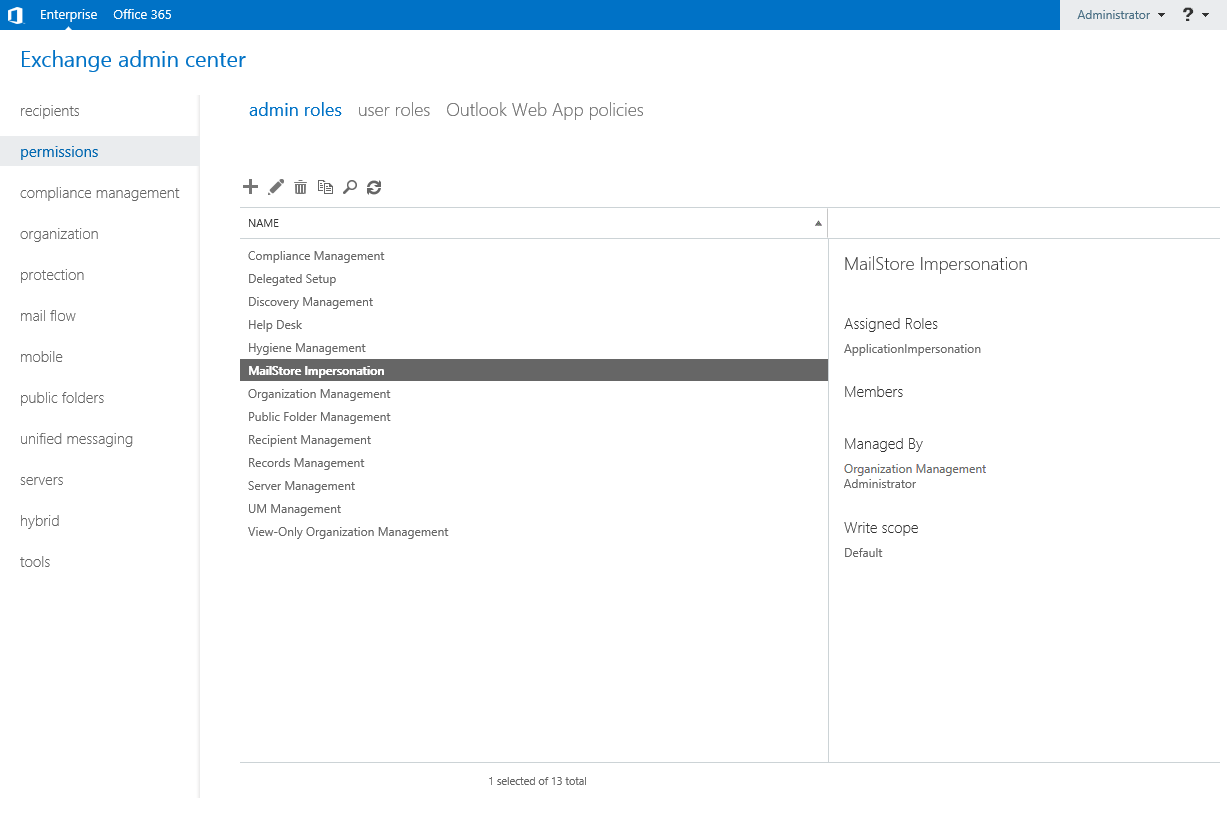
归档Exchange2013邮箱-4
- 输入新角色组的有意义的名称(例如MailStore Impersonation)和描述。
- 在角色下添加角色ApplicationImpersonation。
- 在成员下,添加您在上方创建的用户。
- 单击保存以创建新的角色组。
- 继续执行步骤2。
方法2:通过Exchange命令行管理程序设置服务帐户
- 创建一个非特权域用户(例如mailstore@example.com)。
- 在Microsoft Exchange 2013 Server上打开Microsoft Exchange命令行管理程序会话。
- 输入以下命令:
New-ManagementRoleAssignment -Name:"MailStore Impersonation" -Role:ApplicationImpersonation -User:mailstore@example.com
- 可选:输入以下命令以检查角色分配:
Get-ManagementRoleAssignment -Role:ApplicationImpersonation -RoleAssigneeType:User | Format-List *
Get-ManagementRoleAssignment -Identity:"MailStore Impersonation" | Format-List *
- 可选:输入以下命令以除去角色分配:
Remove-ManagementRoleAssignment "MailStore Impersonation"
步骤2:MailStore服务器的配置
请按以下步骤进行:
- 以MailStore管理员身份登录到MailStore客户端。
- 点击存档电子邮件。
- 在窗口的“创建配置文件”区域的“电子邮件服务器”列表中,选择“Microsoft Exchange”以创建新的存档配置文件。
- 将打开一个向导来帮助您指定归档设置。
- 选择多个邮箱,然后单击确定。
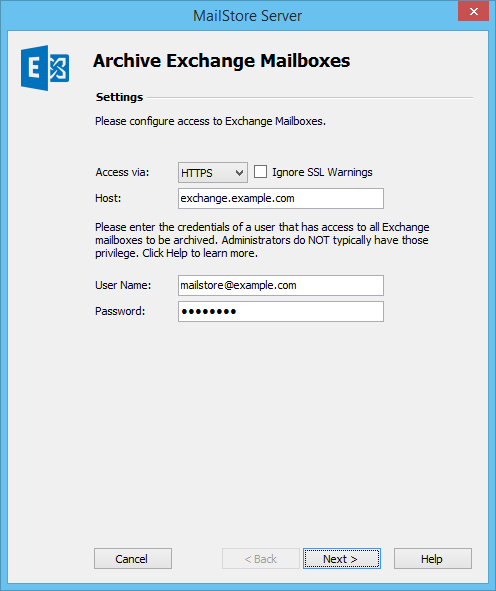
归档Exchange2013邮箱-5
- 在“访问通道”下,选择用于访问Exchange服务器的协议。尽可能使用HTTPS。
- 请注意:根据选择的协议,可以选择忽略SSL警告。通常,如果在Exchange服务器上使用了非官方或自签名证书,则会显示这些警告。
- 在“主机”下,输入您的Exchange服务器的名称。
- 在“用户名和密码”下,输入有权访问所有要归档的邮箱的服务帐户的访问数据。
- 单击下一步继续。
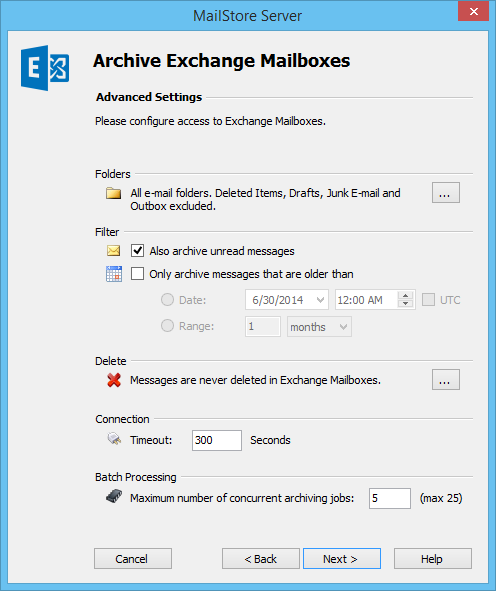
归档Exchange2013邮箱-6
- 如果需要,请调整“要存档的文件夹列表”,“过滤器”和“删除规则”的设置。默认情况下,不会从邮箱中删除任何电子邮件。只有在特定情况下(例如,对于非常慢的服务器),才需要调整“超时”值。请记住,这些设置适用于下一步所有要存档的邮箱。
- 选择要存档其邮箱的用户。

归档Exchange2013邮箱-7
- 提供以下选项:
- 具有已配置电子邮件地址的所有用户
选择此选项可将所有已设置用户的邮箱及其电子邮件地址归档在MailStore的用户管理中。 - 除以下各项外的所有用户
选择此选项可以使用下面的用户列表从归档过程中排除单个用户(从而排除他们的Exchange邮箱)。 - 仅以下用户
选择此选项,以使用下面的用户列表在归档过程中包括单个用户(从而包括他们的Exchange邮箱)。只有明确指定的那些用户的邮箱将被存档。 - 归档前与Directory Services同步
如果选中此选项,则在执行任何归档过程之前,MailStore用户列表将与配置的目录服务同步。这样做的好处是,例如,在归档之前将新员工创建为MailStore用户,因此一旦执行归档过程,他们的Exchange邮箱也将自动归档。当要自动执行归档过程时,特别推荐使用此选项。
- 具有已配置电子邮件地址的所有用户
- 点击下一步。
- 在最后一步中,可以指定归档配置文件的名称。单击完成后,归档配置文件将列在“保存的配置文件”下,并且可以根据需要立即或自动运行。
直接存档传入和传出的电子邮件
连同Microsoft Exchange 2013日记功能,MailStore可以自动存档所有用户的传入和传出电子邮件。这是确保所有电子邮件都完全存档的唯一方法。
基本功能
Microsoft Exchange 2013日记功能可记录所有传入,传出和内部电子邮件通信。在发送和接收时,Microsoft Exchange 2013将创建相应电子邮件的副本。然后将该副本附加到所谓的日记报告中,并存储在特殊的日记邮箱中。日记报告包含有关实际发件人和收件人的信息;Microsoft Exchange 2013还解决了密件抄送收件人和通讯组列表。
使用相应的存档配置文件,MailStore可以自动存档日记邮箱。在此过程中,MailStore解析日记报告中的信息,并将电子邮件分配给它们各自的MailStore存档。因此,即使使用日记归档,所有用户也只能访问自己的电子邮件。
步骤1:创建用于日记的邮箱
要使用有意义的名称(例如journal)设置新的Exchange用户,请按照以下步骤操作:
- 以Exchange管理员身份登录到Microsoft Exchange环境的Exchange管理中心。
- 选择收件人菜单项。
- 在邮箱部分中,点击+(新建),然后选择用户邮箱。
- 输入有效的别名(例如journal)。
- 选择选项“新用户”。
- 输入必要的数据以创建新用户。
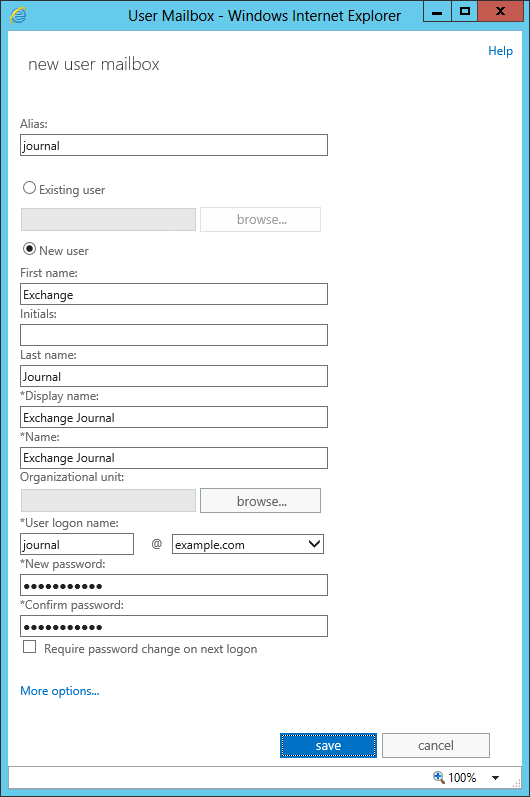
归档Exchange2013邮箱-8
- 点击更多选项…
- 单击浏览以选择邮箱数据库。
- 点击保存,创建新用户以及相应的邮箱。
步骤2:配置Exchange日记
Microsoft Exchange 2013中提供两种类型的日记,标准日记和高级日记:
- 在邮箱数据库级别配置标准日记功能,并记录该数据库的所有已发送和已接收电子邮件。
- 高级日记允许通过规则将日记限制为特定的收件人或通讯组列表;此外,内部和外部电子邮件可以区别对待。此外,高级日记规则将在整个Exchange组织中复制。
注意:高级日记功能需要Exchange Enterprise CAL。
备选方案1:配置标准日记规则
- 登录到您的Microsoft Exchange环境的Exchange管理中心。
- 选择服务器菜单项。
- 在“数据库”选项卡上,双击要为其设置日记的邮箱数据库。
- 选择维护选项卡。
- 单击“日记收件人”框旁边的“浏览…”。
- 从收件人列表中选择在步骤1中创建的用户,然后单击OK确认。

归档Exchange2013邮箱-9
- 单击保存以确认更改。
备选方案2:配置高级日记规则
- 登录到您的Microsoft Exchange环境的Exchange管理中心。
- 选择合规性管理菜单项。
- 在日记帐规则选项卡上,单击+(新建)。
- 对话框New Journal Rule随即打开:
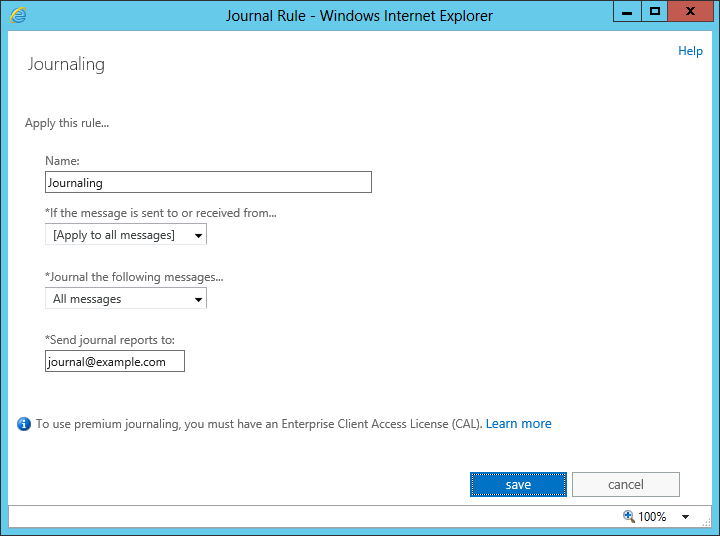
归档Exchange2013邮箱-10
- 输入日记规则的名称,例如Journaling。
- 在“如果邮件发送到或从…中接收”部分中,选择规则是适用于所有邮件还是特定的用户或组。
- 在“日志以下消息…”下,选择是捕获所有消息,仅内部发送的消息,还是仅捕获具有外部发件人或收件人的那些消息。
- 在“将日记报告发送到:”框中,输入在步骤1中创建的用户的电子邮件地址。
- 单击保存以激活规则。请记住,在复杂的Microsoft Exchange环境中,新规则生效可能需要几分钟。
步骤3:MailStore服务器的配置
请按以下步骤进行:
- 以MailStore管理员身份登录到MailStore客户端。
- 点击存档电子邮件。
- 在窗口的“ 创建配置文件”区域的“ 电子邮件服务器”列表中,选择“ Microsoft Exchange”以创建新的存档配置文件。
- 将打开一个向导来帮助您指定归档设置。
- 选择自动入站和出站电子邮件。
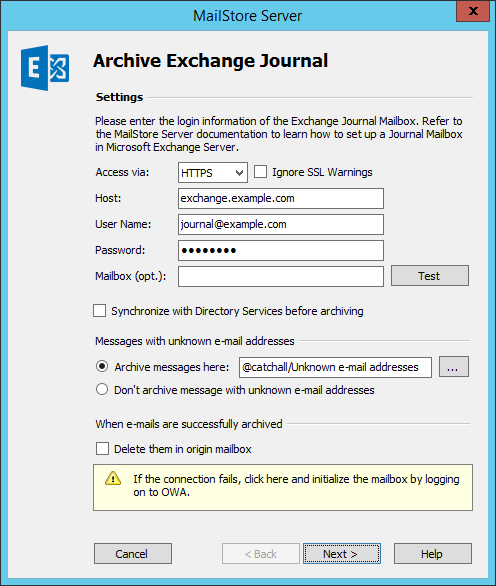
归档Exchange2013邮箱-11
- 在“访问通道”下,选择用于访问Exchange服务器的协议,尽可能使用HTTPS。
- 请注意:根据所选择的协议,可以选择忽略SSL警告。通常,如果在服务器上使用了非官方或自签名证书,则会显示这些警告。
- 在“主机”下,输入Exchange服务器的名称。
- 在“用户名和密码”下,输入Exchange日记邮箱的凭据。
- 如果要使用不具有邮箱所有者凭据的凭据通过HTTP / HTTPS访问日记邮箱,则必须在字段邮箱(可选)中指定日记邮箱的主要电子邮件地址。
- 单击测试以验证MailStore可以访问邮箱。
- 归档之前与目录服务同步
如果启用此选项,则在实际运行归档过程之前,MailStore用户列表将与配置的目录服务同步。这样做的好处是,例如,在归档之前将新员工创建为MailStore用户,这使MailStore可以将其电子邮件分类到正确的存档中。如果要自动运行日记归档作业,建议使用此选项。 - 电子邮件地址未知的邮件
在此部分中,您可以配置是否归档仅包含不属于任何MailStore用户的电子邮件地址的邮件。默认情况下,此类电子邮件将存档到一个catchall文件夹中,但您可以通过单击(…)来选择另一个文件夹。
另外,您可以选择完全不存档这些电子邮件。 - 成功归档电子邮件后,
启用选项“在原始邮箱中删除它们”将在MailStore成功归档后自动删除日记邮箱中的电子邮件。该选项对用户邮箱中的电子邮件没有任何影响。 - 单击下一步继续。
- 甲超时值可以被指定。仅在有明确需要时(例如,对于非常慢的服务器),请更改此值。
- 单击下一步继续。
- 最后,可以指定存档配置文件的名称。单击完成后,归档配置文件将列在“保存的配置文件”下,并且可以根据需要立即或自动运行。
公共文件夹
MailStore服务器可以从Exchange 2013的公共文件夹中存档电子邮件,并使某些或所有MailStore用户可以使用它们,归档过程可以手动或自动执行。
步骤1:为公共文件夹创建用户存档
存档的电子邮件始终分配给特定用户。归档公共文件夹时,还需要指定目标归档。
作为最佳实践,请创建一个专用的MailStore用户(例如publicfolder),其存档充当公用文件夹归档配置文件的目标。通过MailStore特权,您可以将对用户publicfolder存档的访问权限授予其他MailStore用户。这样,公共文件夹的已归档电子邮件将对那些MailStore用户可用。
步骤2:在Exchange 2013中授予对公共文件夹的权限
访问公共文件夹需要具有邮箱的Exchange 2013用户,因为必需的权限是在邮箱级别上实现的。如果上述MailStore服务帐户也应用于公共文件夹访问,则必须首先为该帐户创建一个邮箱。
要向Exchange 2013用户授予必要的权限,请按照以下步骤操作:
- 以Exchange管理员身份登录到Microsoft Exchange环境的Exchange管理中心。
- 导航到公共文件夹。
- 点击省略号(…)并选择根权限。

归档Exchange2013邮箱-12
- 将打开一个新的浏览器窗口。点击+(添加)。
- 使用浏览选择要授予权限的Exchange用户。
- 选择“自定义”作为权限级别,并授予“读取项目”和“删除所有”权限。
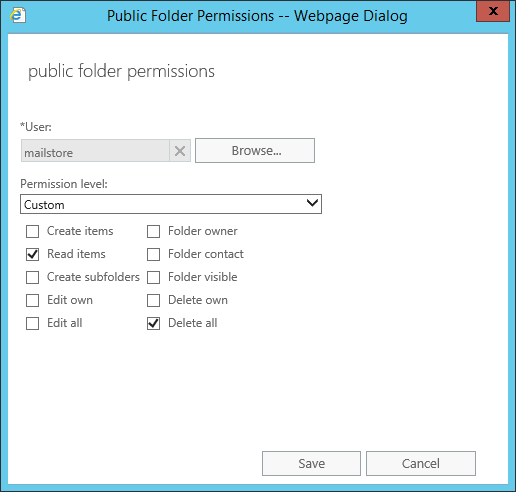
归档Exchange2013邮箱-13
- 点击保存。
- 启用选项“将更改应用于此公共文件夹及其所有子文件夹”。
- 点击保存。
- 成功完成保存后,单击“关闭”。
步骤3:设定封存程序
请按以下步骤进行:
- 以管理员身份登录到MailStore Client。
- 点击存档电子邮件。
- 在窗口的“创建配置文件”区域的“电子邮件服务器”列表中,选择“Microsoft Exchange”以创建新的存档配置文件。
- 将打开一个向导来帮助您指定归档设置。
- 选择“公共文件夹”。
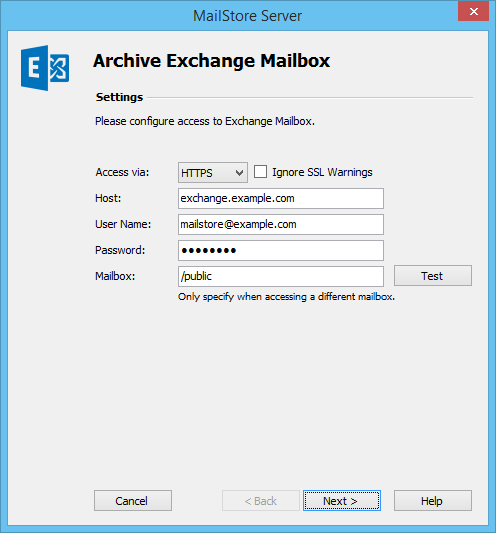
归档Exchange邮箱-14
- 在“访问通道”下,必须选择HTTPS或HTTP作为协议来存档公共文件夹。
- 请注意:如果选择HTTPS,则可以启用忽略SSL警告的选项。通常,如果在Exchange服务器上使用了非官方或自签名证书,则会显示这些警告。
- 在“主机”下,输入您的Exchange服务器的名称。
- 在“用户名”下,输入您在步骤2中为公用文件夹访问准备的用户的Windows登录名。
- 在“密码”下,输入用户的密码。
- 将“邮箱”字段保留为其预设值/public。
- 单击测试以验证MailStore可以访问公共文件夹。
- 单击下一步继续。
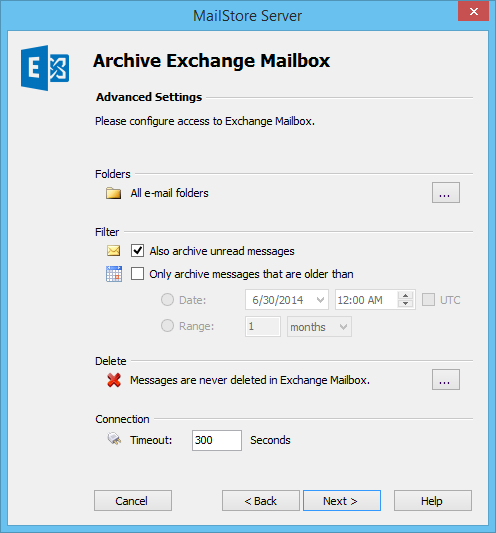
归档Exchange2013邮箱-15
- 调整“要存档的文件夹列表”的设置。默认情况下,所有包含电子邮件的公共文件夹都将被存档。
- 如果需要,请调整“过滤器”和“删除规则”。默认情况下,不会从公共文件夹中删除任何电子邮件。只有在特定情况下(例如,对于非常慢的服务器),才需要调整“超时”值。
- 单击下一步继续。
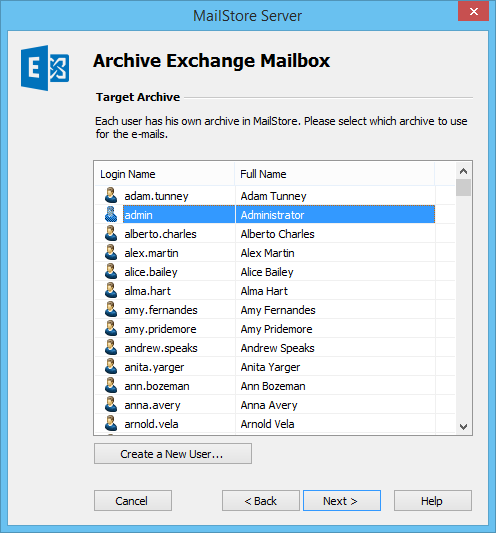
归档Exchange2013邮箱-16
- 在下一步中,选择在步骤1中准备的用户的档案。
- 在最后一步中,为归档配置文件指定一个名称。单击完成后,归档配置文件将列在“保存的配置文件”下,并且可以立即运行,也可以根据需要自动运行。
共享邮箱向多个用户授予对邮箱的共享访问权限,这在某种程度上类似于公共文件夹。
共享邮箱是一种特殊的邮箱,与普通邮箱不同,它与禁用的Active Directory帐户关联。与普通邮箱一样,MailStore能够通过Active Directory Synchronization为共享邮箱创建用户条目。为此,您必须在“用户数据库同步”部分中停用“仅同步已启用的用户”选项。 同步后,您可以通过分配特权来授予MailStore用户访问共享邮箱的存档的权限。
步骤2:设定存档配置文件
为了从共享邮箱中存档电子邮件,您必须授予用户帐户对该邮箱的完全访问权限(通过委派访问或模拟),因为与该邮箱关联的Active Directory用户帐户已被禁用。为此,您可以使用创建的服务帐户来存档多个邮箱。
创建服务帐户后,请设置新的“单个邮箱”归档配置文件。输入服务帐户的凭据,然后用共享邮箱的主要电子邮件地址填写可选的“邮箱”字段。
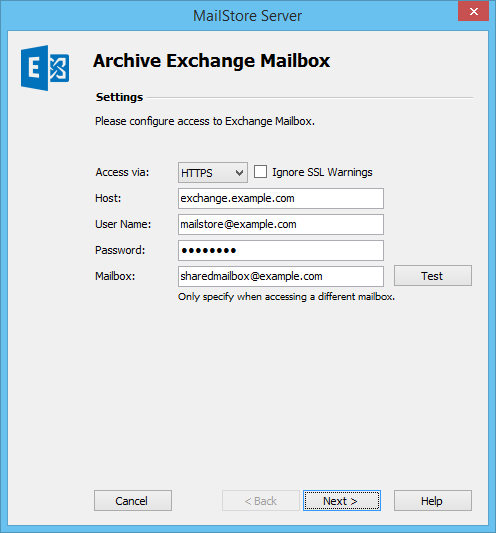
归档Exchange2013邮箱-17
存档邮箱
MailStore无法直接访问Exchange存档邮箱。要存档其中包含的邮件,必须将这些邮件复制到MailStore能够读取的位置。
在Exchange 2013中进行限制
自RTM版本以来,Exchange 2013支持限制。通过限制,您可以在Exchange端控制单个用户可以从Exchange服务器下载的电子邮件的速度和数量。默认情况下启用此功能。
确定应用于MailStore服务帐户的限制策略
您可以使用以下Powershell脚本来检查将哪种限制策略应用于MailStore用于存档的服务帐户:
Param([Parameter(Mandatory=$True)][string]$serviceAccount)
$policy = (Get-ThrottlingPolicyAssociation -Identity $serviceAccount).ThrottlingPolicyId
$policy = switch($policy) {$null {Get-ThrottlingPolicy | Where ThrottlingPolicyScope -eq 'Global'} default {$policy | Get-ThrottlingPolicy}}
$policy | format-list -property Name, ThrottlingPolicyScope, EWS*
要使用该脚本,请将整个内容复制到文本编辑器中,然后将脚本命名为policycheck.ps1,保存在例如Exchange服务器的桌面上。
现在,您可以使用MailStore服务帐户(例如mailstore@example.com)的UPN(用户主体名称)从Exchange命令行管理程序运行脚本。因为在MailStore Server的上下文中,只有EWS值才有意义,所以可能显示以下结果:
[PS] C:\Users\Administrator\Desktop>.\policycheck.ps1 mailstore@example.com
Name : GlobalThrottlingPolicy_b4ef32cb-3677-44fd-be1a-ad784931f16f
ThrottlingPolicyScope : Global
EwsMaxConcurrency : 27
EwsMaxBurst : 300000
EwsRechargeRate : 900000
EwsCutoffBalance : 3000000
EwsMaxSubscriptions : 5000
在这种情况下,MailStore服务帐户没有单独的策略。属性ThrottlingPolicyScope的值为“Global”表示系统的全局限制策略也适用于MailStore服务帐户mailstore@example.com。如果值为“Regular”,则单个策略名称将已经应用于MailStore服务帐户。
创建和分配单个节流策略
由于MailStore经常与Exchange服务器建立许多连接,并且可能必须通过其服务帐户下载大量电子邮件,因此该帐户应不受全局限制策略的限制。您可以通过为MailStore服务帐户创建专用的限制策略来实现此目的:
New-ThrottlingPolicy MailStoreServerPolicy -EWSMaxConcurrency Unlimited -EWSMaxSubscriptions Unlimited -EwsCutoffBalance Unlimited -EwsMaxBurst Unlimited -EwsRechargeRate Unlimited -IsServiceAccount -ThrottlingPolicyScope Regular
Set-ThrottlingPolicyAssociation -Identity 'mailstore@example.com' -ThrottlingPolicy MailStoreServerPolicy
在第1行中,创建具有所需值的新限制策略,在第2行中,将此单独的限制策略分配给MailStore服务帐户。可以使用上面列出的脚本再次检查结果:
[PS] C:\Users\Administrator\Desktop>.\policycheck.ps1 mailstore@example.com
Name : MailStoreServerPolicy
ThrottlingPolicyScope : Regular
EwsMaxConcurrency : Unlimited
EwsMaxBurst : Unlimited
EwsRechargeRate : Unlimited
EwsCutoffBalance : Unlimited
EwsMaxSubscriptions : Unlimited
删除和删除单个限制策略
要从邮箱或用户帐户中删除单个限制策略,请在Exchange命令行管理程序中执行以下命令:
Set-ThrottlingPolicyAssociation -Identity 'mailstore@example.com' -ThrottlingPolicy $null
这消除了节流策略的分配。要从Exchange系统删除限制策略,请在Exchange命令行管理程序中执行以下命令:
Remove-ThrottlingPolicy MailStoreServerPolicy
输入“Y”确认。现在,该策略已从系统中删除。
